Come collegare due computer in LAN utilizzando il cavo Ethernet – Quando due o più computer o laptop collegati in area locale, allora abbiamo chiamato come sono nella LAN (Local area network). LAN può rende la condivisione di documenti, il trasferimento di file facile. È possibile inviare musica, video da computer a computer in pochissimo tempo. Collegamento di due computer tramite Ethernet in LAN rendere il vostro computer per giocare a tutti i giochi multiplayer come counter strike.

In questo tutorial, vi mostro come collegare due computer in LAN utilizzando il cavo Ethernet e connettori Rj45. Se si desidera collegare due laptop in LAN senza router wireless, è necessario un cavo Ethernet, un connettore Rj45 e uno strumento di crimpatura e il gioco è fatto.
Leggi: Come controllare la mia velocità di Internet
Lista di controllo per Come collegare 2 computer in LAN–
- Acquistare cavo Ethernet-CAT6 LAN RJ45 Cavo crossover
.
- Connettori RJ 45.- RJ 45 Connettore 100 pezzi
- Attrezzo di piegatura-Cavo piegatore
.
Leggi: Come aumentare la velocità di Internet.
Primo passo verso LAN
La prima cosa, capire la differenza tra cat4, cat5 e cat6 cavo. Dipende dalla velocità di trasferimento dati del cavo Ethernet varia, quindi completa il tuo requisito scegli il cavo Ethernet secondo il tuo requisito. Come collegare due computer insieme guida è iniziato da qui.

Tabella completa del cavo Ethernet e loro specifiche.
| Name | Frequency | Ethernet signal Support | Connectors |
| Cat 5 | 1-100 MHz | 10/100 Base T | Rj 45 |
| Cat 5e | 1-100 MHz | 10/100 Base T ,Gigabyte Ethernet | Rj 45 |
| Cat 6 | 1-250 MHz | 10/100 Base T , Gigabyte Ethernet | Rj 45 |
| Cat 6a | 1-500 Mhz | 10/100 Base T , Gigabyte Ethernet, 10 Gigabyte Ethernet | Rj 45 |

Creare Cross over cavo-3
Per collegare due computer in LAN rj45 computer al computer di connessione, è necessario un cross over cavo. Creare un cross over cavo con connettore rj45. Prima, andando a creare cross over cavo capire qual è la differenza tra cross over cavo e cavo dritto. Inoltre, controllare la differenza tra 2g, 3g e 4g.
Differenza tra crossover e cavo dritto.
Il cavo crossover e il cavo dritto sembrano entrambi uguali ma funzionano in modo diverso. Basta spostare 4 fili è possibile creare un cavo incrociato su un cavo dritto o viceversa. Quando si desidera collegare due dispositivi simili, il cavo crossover viene utilizzato altrimenti il cavo dritto va bene.
Sì, dispositivo simile non uno stesso dispositivo. Dispositivo simile come computer-Computer o Laptop-Laptop o Router-Router o Switch-Switch o Router – Computer (entrambi sono dispositivi layer 3).
Come creare un cavo crossover utilizzando i connettori rj 45
Questo video di Tek Syndicate è risolvere come collegare due computer utilizzando rj45. Prima di andare in rete due computer capire passi fisici per creare cavo LAN utilizzando connettori RJ45.
codifica a Colori per cavo Crossover

Codifica a colori per cavo dritto
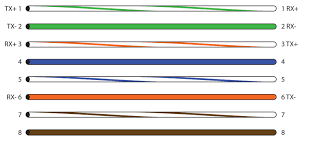
ricordarsi di codifica del colore, controllare il cavo dritto codice colore. Tutti i fili sono diritti che significa, 1-1, 2-2 e così via. Ma, in cross over 1-3, 2-6, 3-1, 6-2 e rimanenti sono dritti.
Come collegare due computer in LAN utilizzando il cavo
Una volta creato il cavo LAN crossover, sono necessari i seguenti passaggi per collegare due computer in LAN. Le procedure complete per il collegamento di due computer sono costituite da 5 passaggi.
- Installa il driver di rete.
- Collegare due computer o due laptop utilizzando il cavo crossover.
- Assegnare l’indirizzo IP per entrambi i computer.
- Disabilita il firewall.
- Controllare la connessione utilizzando il comando Ping.
Passo 1-Installare il driver di rete.
Controlla se il driver di rete è installato correttamente o meno. Se, driver di rete è installato, si otterrà il simbolo del computer nell’angolo destro del computer. Se non si dispone di simbolo del computer quindi seguire la guida qui sotto.
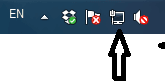
- Fare clic con il tasto destro su risorse del computer
- Andare su gestisci
- Fare clic su Gestione periferiche.
- Controllare adottanti di rete.
Se simbolo giallo o croce rossa in network adopter quindi installare il driver di rete. Una volta installato il driver di rete, il simbolo giallo scompare e il segno del computer viene visualizzato in basso a destra del computer. Segui questo passaggio per entrambi i computer.
Passo 2-Connessione
Collegare due sistemi utilizzando il cavo LAN (cavo LAN crossover). È un passo molto semplice, basta inserire il connettore rj45 in entrambe le porte Ethernet del computer. Se si desidera collegare due laptop in LAN o Laptop e computer, utilizzare le stesse cose.

Passo 2 – Assegnazione dell’indirizzo IP.
Dopo la connessione di due computer tramite cavo LAN simbolo croce è scomparire in basso a destra del computer e mostra simbolo giallo che significa che sei un passo da collegare due computer in LAN. La cosa più importante è assegnare l’indirizzo IP a entrambi i computer. Per lo più le persone hanno commesso errori durante la configurazione di un indirizzo IP. Seguire questo stesso processo nel sistema per assegnare l’indirizzo IP in Windows 7.
- Vai al pannello di controllo.
- Apri centro di condivisione e rete.
- Fare clic su Modifica impostazioni adattatore.

- Fai clic con il tasto destro su “Connessione all’area locale” e vai su proprietà.
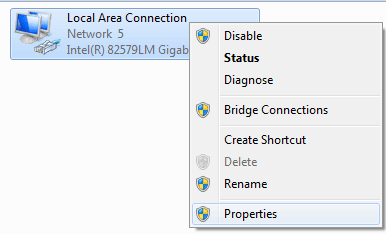
- Oppure fare doppio clic su “Connessione all’area locale” e fare clic su proprietà.

- fare Doppio clic su “protocollo Internet Versione 4” e selezionare “Utilizza il Seguente indirizzo IP”

TCP/IP v4 Impostazione
- Ora i passaggi importanti.
- Immettere 192.168.1.1 nella colonna indirizzo IP nel primo computer.
- 255.255.255.0 Nella sezione subnet mask.
- Immettere 192.168.1.2 nella colonna indirizzo IP nel secondo computer.
- 255.255.255.0 Maschera di sottorete.
Nota: Assicurarsi che entrambi gli IP nella stessa sottorete.
Passo 3 – Disabilitare firewall
A volte Firewall può creare problema se si collega due computer in LAN utilizzando il cavo Ethernet. Quindi disabilitare il firewall e il software antivirus.
Leggi: come rendere il mio computer più veloce.
Passo 4-Controllare se due computer sono in LAN o meno.
Ping è il comando per controllare la connettività di rete. Aprire il prompt dei comandi e un computer da un altro computer.
Per esempio Aprire il prompt dei comandi nel computer 192.168.1.1 e digitare ping 192.168.1.2
Se si collega correttamente due computer in LAN, si otterrà il seguente risultato.
